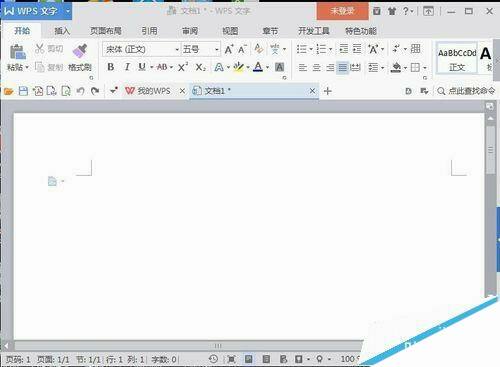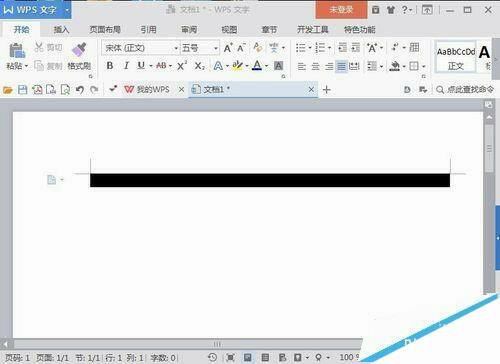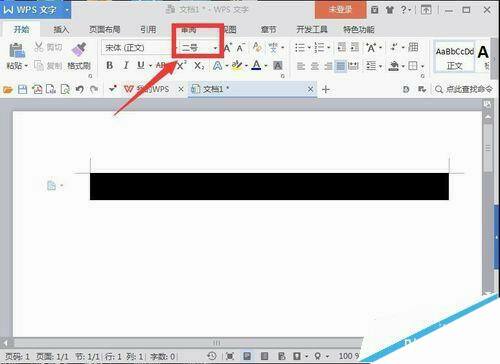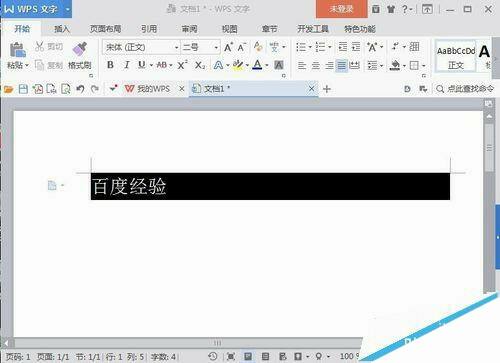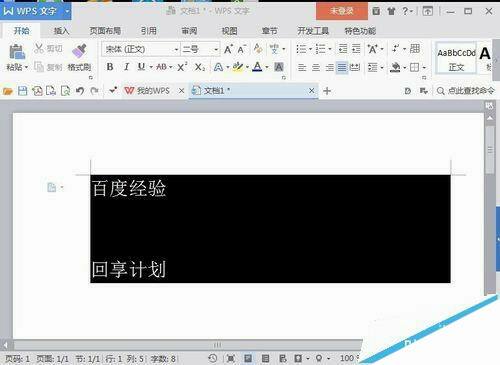wps文档中的文字怎么制作成黑底白字的样式?
办公教程导读
收集整理了【wps文档中的文字怎么制作成黑底白字的样式?】办公软件教程,小编现在分享给大家,供广大互联网技能从业者学习和参考。文章包含310字,纯文字阅读大概需要1分钟。
办公教程内容图文
2、在这个WPS文档主页面的上方,我们可以看到一个需要的小图标,可以设置背景颜色,如图所示。
3、点击这个箭头指示的图标,我们会看到,第一行的背景变成了黑色,如图所示。
4、为了演示方便,我们将字体稍微调大一些,在上方的字号设置,如图所示。
5、我们开始输入一些文字,比如写上“百度经验”几个字,如图所示。
6、如果还想继续写,就可以利用回车键,然后仍然是这种格式,如图所示。
办公教程总结
以上是为您收集整理的【wps文档中的文字怎么制作成黑底白字的样式?】办公软件教程的全部内容,希望文章能够帮你了解办公软件教程wps文档中的文字怎么制作成黑底白字的样式?。
如果觉得办公软件教程内容还不错,欢迎将网站推荐给好友。